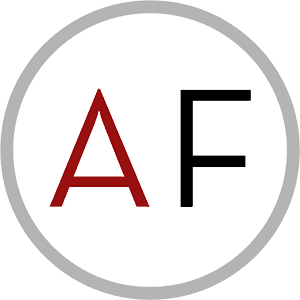 Jika Anda kehabisan ruang penyimpanan lokal atau iCloud di iPhone (atau iPad), mungkin sudah waktunya untuk memeriksa seberapa banyak ruang yang digunakan aplikasi Pesan. Secara default, iPhone atau iPad Anda diatur untuk menyimpan pesan apa pun yang Anda kirim dan terima selamanya. Hal ini dapat mengakibatkan pesan iPhone "kehabisan penyimpanan", kinerja lambat, dan kinerja pemuatan lambat saat menggulir utas.
Jika Anda kehabisan ruang penyimpanan lokal atau iCloud di iPhone (atau iPad), mungkin sudah waktunya untuk memeriksa seberapa banyak ruang yang digunakan aplikasi Pesan. Secara default, iPhone atau iPad Anda diatur untuk menyimpan pesan apa pun yang Anda kirim dan terima selamanya. Hal ini dapat mengakibatkan pesan iPhone "kehabisan penyimpanan", kinerja lambat, dan kinerja pemuatan lambat saat menggulir utas.
Kecuali Anda benar-benar membutuhkan untuk menyimpan setiap pesan, ada cara cepat untuk menghemat ruang pertunjukan hanya dalam beberapa ketukan. Begini caranya!
Periksa berapa banyak ruang yang digunakan Messages.app
Hal pertama yang ingin Anda lakukan adalah memeriksa berapa banyak ruang yang sebenarnya digunakan aplikasi Pesan di iPhone atau iPad Anda. Anda dapat dengan mudah melakukan ini di aplikasi Pengaturan dengan mengikuti langkah-langkah ini:
- Luncurkan Aplikasi pengaturan dan ketuk Umum.
- Memilih Penyimpanan & Penggunaan iCloud.
- Ketuk Kelola Penyimpanan dalam bagian atas.
- Lihat dan lihat berapa banyak ruang Pesan itu mengambil. Misalnya, di iPhone saya, ini menghabiskan lebih dari 3GB ruang.
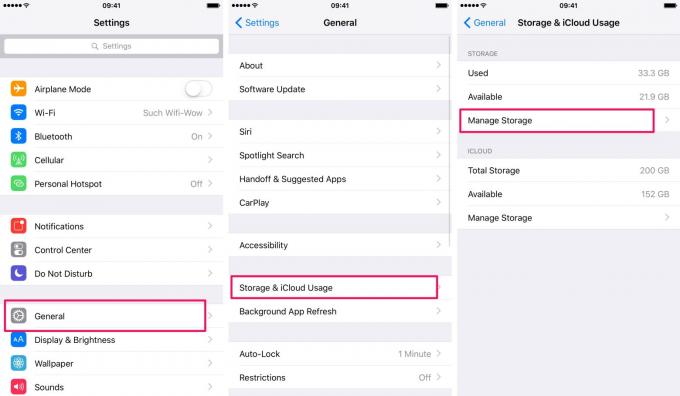
Foto: Ally Kazmucha/The App Factor
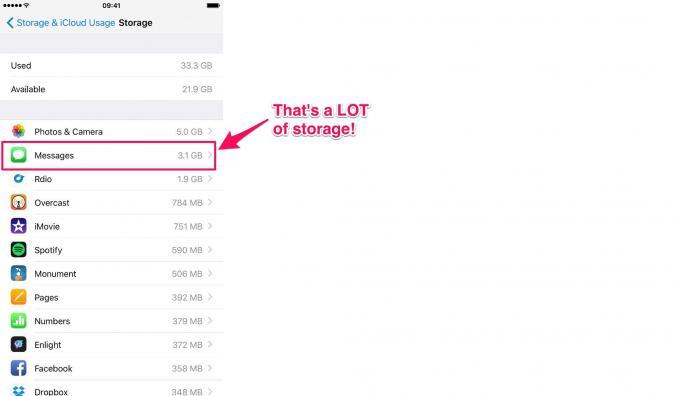
Foto: Ally Kazmucha/The App Factor
Ini berarti bahwa tidak hanya menghabiskan 3GB penyimpanan lokal, itu juga menghabiskan sejumlah ruang di iCloud. Bagi mereka yang menggunakan paket iCloud gratis dan berjenjang, itu bisa menjadi perbedaan antara dapat membuat cadangan dan mendapatkan pesan di luar penyimpanan.
Alih-alih menghapus semua teks dan iMessage Anda secara manual, ada pengaturan yang dapat Anda periksa untuk menyimpan pesan secara otomatis…
Bagaimana membatasi berapa banyak teks dan iMessage yang disimpan
Jika Anda tidak menghargai pesan tertentu di iPhone atau iPad Anda, mengikuti langkah-langkah di bawah ini akan secara otomatis menghapus pesan lama sehingga hal-hal tidak menjadi tidak terkendali.
- Luncurkan Aplikasi pengaturan dan pilih Pesan.
- Gulir ke bawah dan ketuk Simpan Pesan.
- Pilih salah satu 30 hari atau 1 tahun dari pada Selama-lamanya.
- Anda akan melihat pesan popup yang meminta Anda untuk mengonfirmasi penghapusan pesan lama.
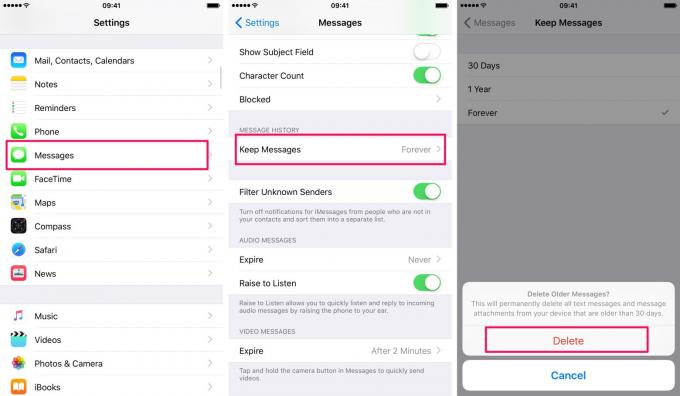
Foto: Ally Kazmucha/The App Factor
Sekarang kembali ke bagian penyimpanan aplikasi Pengaturan yang diuraikan di atas dan lihat berapa banyak penyimpanan yang disimpan. Dalam kasus saya, penggunaan penyimpanan saya turun dari lebih dari 3GB menjadi 450MB. Seperti yang Anda lihat, itu penghematan yang cukup besar.
Ingatlah bahwa jika Anda memiliki pesan tertentu yang ingin Anda simpan yang lebih lama, trik ini mungkin tidak berhasil untuk Anda. Namun, jika Anda memiliki Mac atau perangkat lain yang juga menyinkronkan pesan Anda, menyimpan pesan selamanya hanya di satu perangkat alih-alih semuanya dapat menghasilkan keuntungan besar di iCloud dan penyimpanan lokal.
Misalnya, karena saya memiliki ruang penyimpanan 1TB di iMac saya dan itu dicadangkan secara lokal melalui Time Machine, saya memiliki bertahun-tahun pesan yang tersimpan di dalamnya. Dengan cara ini saya dapat mengosongkan ruang di iCloud dan secara lokal di iPhone dan iPad saya tanpa benar-benar kehilangan apa pun.
Jika Anda kehabisan penyimpanan atau ruang iCloud di iPhone atau iPad Anda, cobalah ini dan beri tahu saya di komentar berapa banyak ruang penyimpanan yang dapat Anda hemat!
Lebih banyak lagi tips penyimpanan iPhone
Mencari kiat penyimpanan iPhone lainnya untuk membantu Anda mengosongkan ruang penyimpanan secara lokal dan di iCloud? Pastikan untuk membaca panduan kami tentang mengosongkan ruang penyimpanan melalui tautan di bawah ini.
- Cara mengosongkan ruang penyimpanan di iPhone dan iPad
Postingan ini disindikasikan melalui Faktor Aplikasi.


